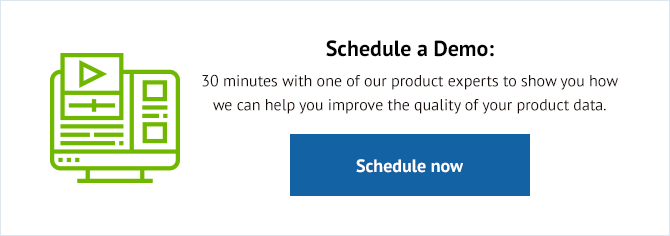Lances otimizados do Facebook para uma melhor aquisição de clientes
Publicados: 2022-09-01Neste post, veremos como garantir que seu pixel esteja instalado corretamente e como permitir que o Facebook otimize suas campanhas com seus dados.
Lance otimizado do Facebook
O CPM otimizado permite que o Facebook faça lances e público alvo que pensa provavelmente comprará seus produtos . Vimos melhorar a taxa de cliques, aumentar as taxas de conversão e diminuir o custo por clique.
Essa é uma ótima opção se você ainda está tentando descobrir onde seus lances devem estar para cada público. Na maioria das vezes, você deseja segmentar um pequeno público específico, definir seus lances e ver qual deles apresenta melhor desempenho para poder usar essa estratégia para conjuntos de anúncios futuros.
Com o CPM otimizado, você pode começar com um grande público e deixar o Facebook fazer o trabalho por você. O CPM otimizado faz maravilhas quando combinado com as especificações de conversão. Você pode escolher uma ação (cliques) e o Facebook escolherá os compradores desse grupo com base no que está funcionando.
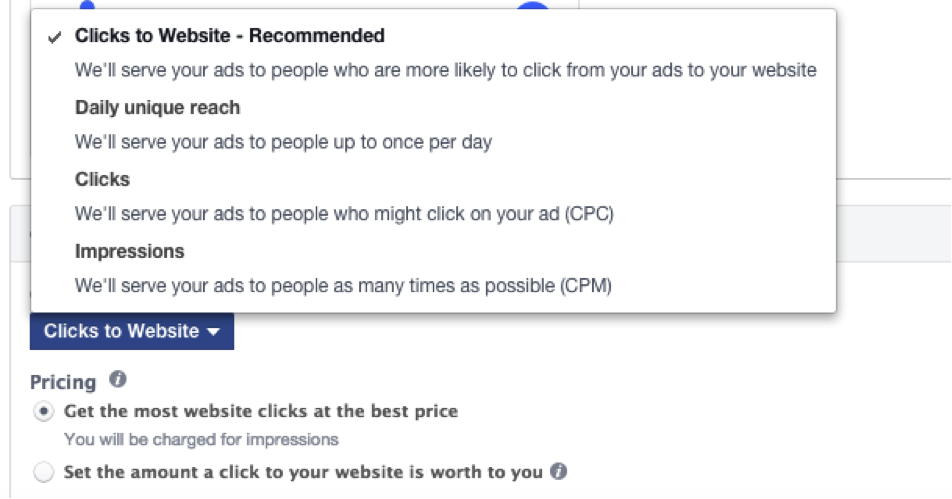
Para se preparar para uma campanha bem-sucedida, você deve primeiro fornecer ao Facebook o máximo de dados relevantes para cada conjunto de anúncios possível.
Para que o CPM otimizado seja eficaz, você precisará de cerca de 15 a 25 conversões por semana, mas um número mais ideal seria cerca de 50 a 100 conversões por semana para realmente ver um impacto. O Facebook precisa de muita conversão porque aprende com o número estatisticamente significativo de dados de conversão que você fornece.
O Facebook rastreia suas conversões dentro de um determinado período de tempo que você escolher, e um exemplo disso é uma janela de conversão de 7 dias. Você vai querer lance com base na janela que você escolher , mesmo se você estiver interessado em conversões que ocorrem fora de um determinado período, você ainda desejará dar um lance com base nesse período.
Dica : Ao executar seus relatórios, lembre-se de que você pode ver mais de 15 a 25 conversões, mas se isso não aconteceu na janela que você especificou, não ajudará o Facebook a otimizar seus anúncios para mais conversões.
Quando se trata de otimização de conversão qualidade é mais importante que quantidade. Públicos semelhantes com base em seus melhores clientes geralmente são a melhor ferramenta para segmentação e otimização para conversões.
Além disso, você desejará expandir a melhor fonte de clientes em vez de criar vários públicos semelhantes. Tente expandir de, digamos, 1% superior para 2-3% superior. Você também vai querer ficar longe da segmentação tradicional, como sexo, interesses e idade.
Ao adicionar isso, você provavelmente está fazendo mais mal do que bem, é melhor deixar o sistema do Facebook escolher.
Como backup, certifique-se de marcar a caixa "Expandir interesses quando puder aumentar as conversões a um custo por conversão menor" ao criar seus conjuntos de anúncios pela primeira vez.
Ele permite que o Facebook expanda sua segmentação se não houver conversões suficientes do público-alvo especificamente definido. Funciona como um “interruptor” para expandir seu público caso o público atual não esteja se apresentando.
Você sempre quer começar com lances otimizados como regra geral, seja oCPC ou oCPM. Ao executar anúncios de remarketing, é melhor usar a estratégia básica de oCPM porque o público já foi pré-qualificado porque já visitou o site.
Relacionado : Use rótulos personalizados do Facebook para otimizar os lances
Instale o Pixel do Facebook corretamente
Sabemos que isso parece óbvio, mas você quer ter certeza de que seu pixel do Facebook está configurado corretamente, pois podem surgir complicações. O pixel precisa ser instalado para rastrear todos os dados necessários de suas campanhas, por isso é tão importante que seja feito corretamente.

Você precisará colocar o pixel em seu site e modificá-lo para informar quando as IDs de produto do seu catálogo estiverem sendo visualizadas, adicionadas ao carrinho e compradas. O pixel é usado para criar Públicos Personalizados do site ou para rastrear conversões por meio da Interface do Facebook.

Você pode encontrar o pixel em Ferramentas > Pixels, onde poderá copiar o código e colá-lo em seu site, evento do aplicativo ou aplicativo.
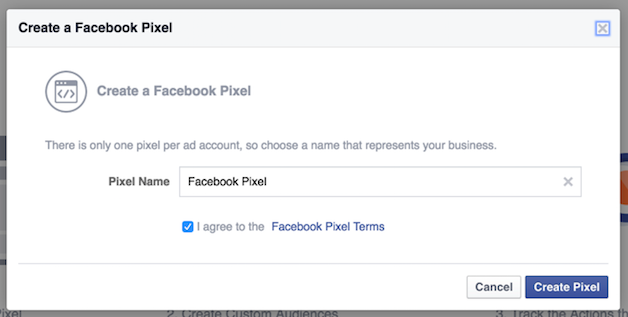
Depois de inserir o código em seu site, você poderá criar conversões para ações que deseja acompanhar em seu site.
Tipos de ações que você pode querer acompanhar com o Pixel do Facebook:
- Produtos adicionados à lista de desejos
- Produtos adicionados ao carrinho
- Produtos comprados
- Abandono de carrinho
- Página do produto visualizada
- Compras off-line
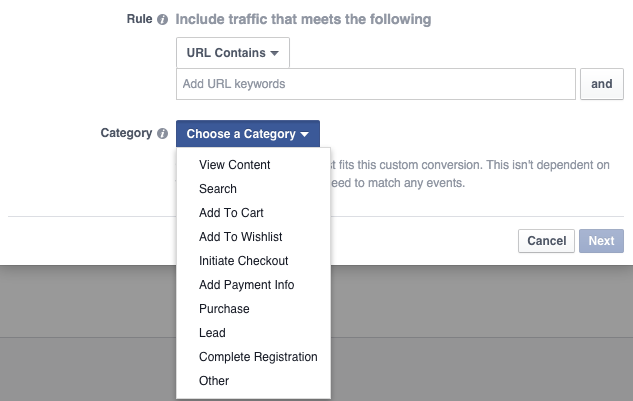
Para rastrear se o pixel está funcionando corretamente, você precisará baixar o Pixel Helper. O Pixel Helper funciona em segundo plano e se o seu site tiver o Pixel do Facebook instalado corretamente o ícone </> em seu navegador aparecerá em azul e ao lado de um crachá mostrando o número de pixels que está localizado na página.
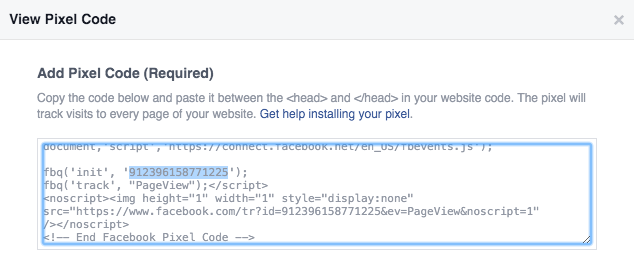
O novo pixel do Facebook
A partir de 15 de fevereiro de 2017 , você não poderá mais criar anúncios usando o antigo pixel de rastreamento de conversão, o Facebook mudando para o “Facebook Pixel” .
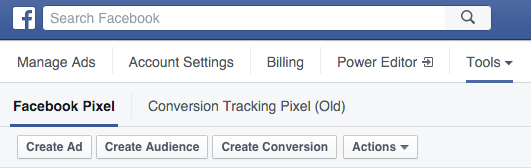
Passar para o novo pixel é um processo de três etapas:
- Instale o evento de pixel e o código base do Facebook
- Faça a transição de seus anúncios do pixel antigo para o novo pixel
- Remova o código do pixel de conversão após concluir a transição
O código base e o código de evento interagem de maneira diferente em seu site e relatam ações diferentes ao Google.
O código base rastreia a atividade em seu site, fornecendo uma linha de base para medir determinados eventos. O código base precisa ser colocado em todas as páginas do seu site.
O código do evento age de forma diferente ao rastrear eventos que ocorrem em seu site como resultado de alcance orgânico (não pago) ou alcance orgânico (não pago) e, em seguida, permite que você aproveite esses eventos para sua publicidade.
Antes desse novo pixel, você teria um ID de pixel de conversão exclusivo para cada conversão. Com este novo pixel, você só precisa de um id para sua conta e pode acompanhar a ação agora pelo evento diferente (ex. Compra).
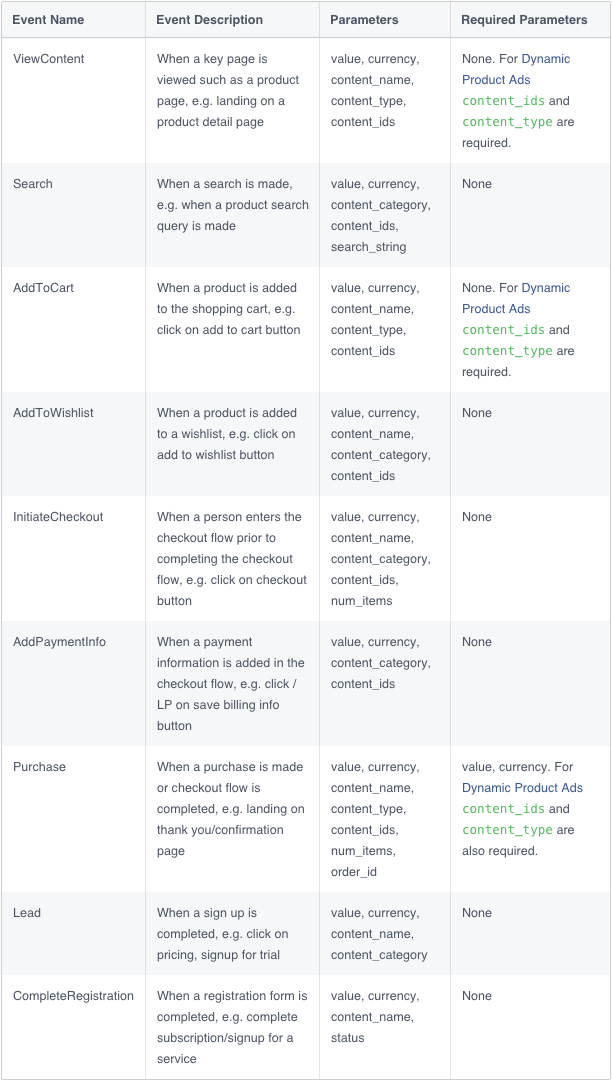
Depois de instalado, você deve verificar algumas áreas para ter certeza de que foi configurado corretamente:
- Você quer ter certeza de que ainda está com o mesmo tráfego de antes, pode verificar isso olhando para o seu Painel de Pixel do Facebook.
- Você deve verificar o volume de conversão entre o pixel antigo e o novo, ambos fornecerão a atividade de conversão dos últimos 7 dias.
- Você também vai querer verificar os diferentes tipos de conversões comparados do pixel antigo para o novo. Você pode fazer isso examinando a guia de eventos no novo pixel e comparando-o com a página do pixel de rastreamento de conversão do pixel antigo.
Depois de verificar se tudo está bem e você está rastreando tudo corretamente, mudou seus anúncios e conjuntos de anúncios para o novo Pixel, agora é hora de remover o pixel antigo do seu site. Apenas certifique-se antes de removê-lo, ele não está sendo usado para otimizações ou rastreamento de suas campanhas ativas.
Navegar como anunciante e tentar descobrir a melhor maneira de apresentar seus anúncios na plataforma de mídia social mais visitada pode ser assustador.
Se você souber otimizar seus anúncios do Facebook corretamente, poderá aumentar consideravelmente seus lucros.
Leia a seguir: 3 dicas para otimizar seu feed de produtos do Facebook